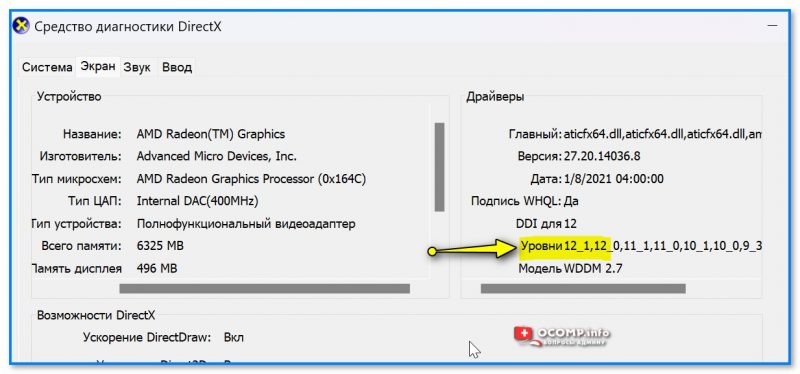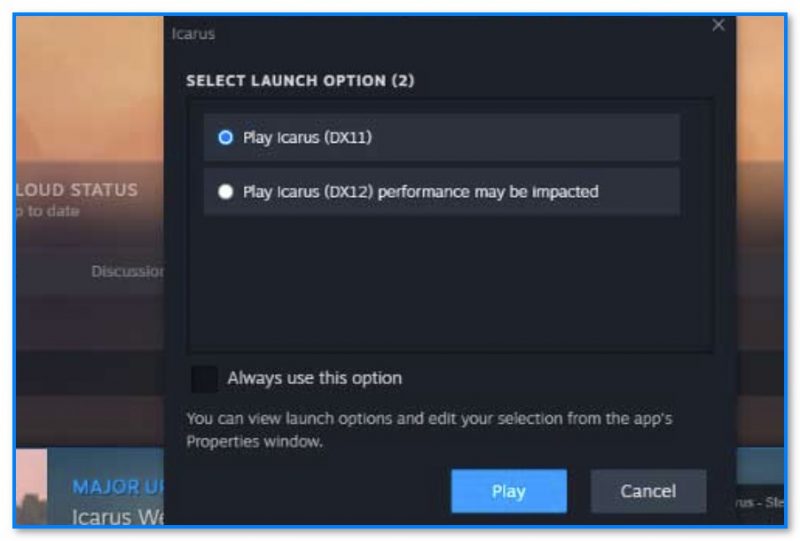Нет регулятора громкости звука в Windows: как можно убавлять/прибавлять громкость "горячим" ...
Нет регулятора громкости звука в Windows: как можно убавлять/прибавлять громкость "горячим" ...
Каникулы (или отпуск)...
Сидишь себе загружаешь/устанавливаешь игру, нажимаешь на ярлычок и.. видишь сообщение, что видеокарта не поддерживается, нет какого-то "D3D_Feature_Level_12"!
Ё-к-л-м-н, как так-то?..
Собственно, сегодняшнюю заметку решил отвести рекомендациями по устранению подобной ошибки (тем паче, что она почему-то к началу этого лета набрала популярность // даже меня уже 3-й раз спросили на блоге... 🙂).
Заранее предупрежу, что не всегда она означает, что игру нельзя запустить на этом железе (возможно, ошибка связана с отсутствием того же видеодрайвера...).
*
Содержание статьи📎
Рекомендации по устранению
Первое
Не буду оригинальным, но первые действия самые банальные:
- перезагрузить компьютер;
- посмотреть системные требования к "проблемной" игре (интересует прежде всего видеокарта) и сравнить ее с установленной на ПК (📌как узнать модель своей видеокарты);
- нажать Win+R, и использовать команду dxdiag (должно появиться окно "Средство диагностики DirectX"). Далее во вкладке "Экран" нужно посмотреть подразделы "Устройства" и "Драйверы" — напротив вашей видеокарты должен быть уровень* не ниже "12"(см. скрин ниже 👇).
* Уровень функций 12.0 (Feature_Level_12) — набор функций граф. процессора, работающих (в данном случае) с Direct3D 12. Например, если у вашей видеокарты поддерживаемый уровень функций "11.0" — то вы не сможете запустить игры, для работы которых нужен пакет DirectX 12 (разумеется, при усл., что у игры нет возможности переключить вручную на использование пакета DX11. Об этом ниже 👇).
*
Второе
DirectX 12 использует низкоуровневые API, позволяющие системе более эффективно работать с железом (в отличие от DirectX 11 с высокоуровневым API). Однако, несмотря на свои преимущества в плане производительности и качестве получаемой картинки — работа с DirectX 12 более сложна и трудоемка!
📌 Именно поэтому некоторые современные игры разрабатываются на более простом и стабильном DirectX 11 (+ включают DX11 в настройки загрузчика игры, чтобы в случае проблем можно было выбрать между DX 12 и DX11).
👉 Исходя из этого совет: стоит проверить настройки игры, ее загрузчика (+ конфигурационных файлов, которые могут быть в папке с установл. файлами) — нет ли там возможности выбрать DirectX другой версии — если есть, попробуйте! 👌
📌 Важно!
У некоторых игр могут быть свои способы перекл. на ту же версию DX11. Например, это иногда делается через ярлыки на рабочем столе, дописывая в свойства аббревиатуру "-d3d11". Об этом можно узнать на офиц. сайте конкретной игры ("прошерстя" форумы поддержки).
*
Третье
Если ваша видеокарта есть в списке рекомендуемых игрой, а настройки загрузчика не дали ничего определенного — то, возможно, стоит попробовать следующее:
- переустановить 👉видеодрайвер (с предварительным удалением старой версии с помощью 👉утилиты DDU). 📌 Важно: загружайте видеодрайвер последней версии с офиц. сайта вашей видеокарты (если у вас ноутбук: то с сайта производителя ноутбука!);

Удалить и перезагрузить / вариант удаления драйвера
- обновить пакет DirectX (желательно и NET FrameWORK, Visual C++). Кстати, эти пакеты (а также и другие библиотеки, нужные для игр) удобно обновлять с помощью утилиты 📌Driver Booster (прим.: только не обновляйте с помощью нее все драйвера, которые она найдет // при решении данного вопроса это пока не требуется);
- 👉 кроме этого, обратите внимание на саму игру: официальная ли это версия? Просто многие пользователи загружают первые попавшиеся версии с торрент-трекеров, среди которых множество "кривых" сборок (при установке и запуске оных - можно встретить целый букет ошибок). Поэтому было бы не лишним полностью переустановить игру (выбрав норм. версию! 📌 В помощь: где найти и скачать игры);
*
Если вам удалось решить проблему как-то иначе — сообщите пожалуйста в комментариях.
За сим откланяюсь, удачи!
🙂
Другие записи: